windows spacesniffer如何使用
短信预约 -IT技能 免费直播动态提醒
这篇文章主要介绍“windows spacesniffer如何使用”的相关知识,小编通过实际案例向大家展示操作过程,操作方法简单快捷,实用性强,希望这篇“windows spacesniffer如何使用”文章能帮助大家解决问题。
spacesniffer使用方法:
首先我们双击“spacesniffer.exe”运行这款软件。
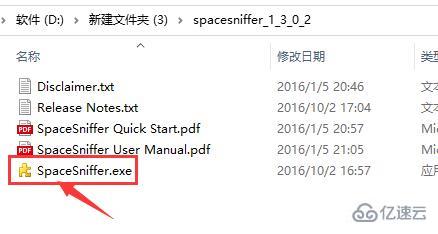
然后选择想要扫描或清理的磁盘,点击“start”开始扫描。
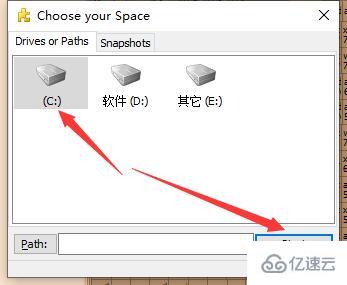
扫描完成后,就会通过颜色来显示不同的内容了。
黄色是文件夹、蓝色是文件、绿色是剩余空间、灰色是未知空间。
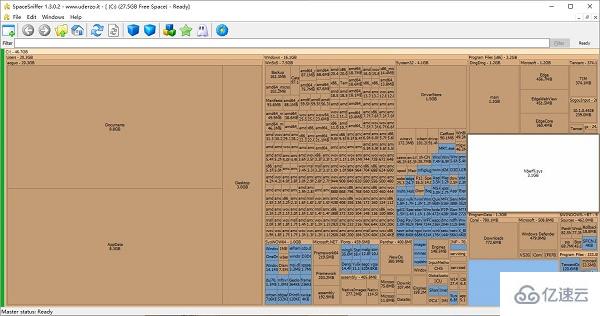
上面这两个按钮,左边的是进入上一个分区,右边的是进入下一个分区。
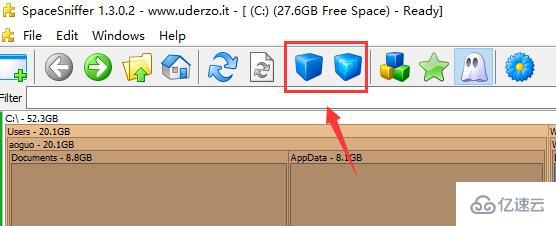
左边的五角星显示剩余空间,右边的幽灵可以显示未知空间。
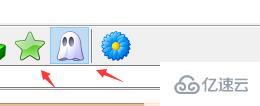
方块按键点击后,会显示更多的颜色,用来区分不同格式的文件。
其中亮黄色是dll文件,粉色是视频文件,还可以区分图片、文档等。

关于“windows spacesniffer如何使用”的内容就介绍到这里了,感谢大家的阅读。如果想了解更多行业相关的知识,可以关注编程网行业资讯频道,小编每天都会为大家更新不同的知识点。
免责声明:
① 本站未注明“稿件来源”的信息均来自网络整理。其文字、图片和音视频稿件的所属权归原作者所有。本站收集整理出于非商业性的教育和科研之目的,并不意味着本站赞同其观点或证实其内容的真实性。仅作为临时的测试数据,供内部测试之用。本站并未授权任何人以任何方式主动获取本站任何信息。
② 本站未注明“稿件来源”的临时测试数据将在测试完成后最终做删除处理。有问题或投稿请发送至: 邮箱/279061341@qq.com QQ/279061341














